
Du befindest dich auf der Infoseite: Aufgabenbox
Aufgabenbox
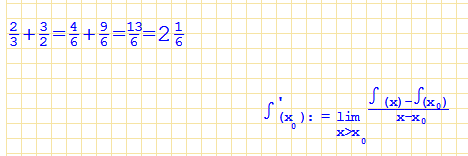
Die Aufgabenbox dient nur zur Eingabe von Texten, Formeln, Brüchen etc..
Hinter dem Platzhalter der Aufgabenbox erscheint ein roter Balken. Dieser zeigt die Position an.
Erlaubte Zeichen
alle Zeichen, sowie Sonderzeichen die per Klick mit der rechten Mousetaste erscheinen.
Funktionsweise
Jedes Bedienelement beginnt immer am Anfang der Aufgabenbox.
Es ist für sich selbständig und wird von den anderen Funktionen nicht beeinflußt.
Allgemeines zur Bedienung
Eine neue Zeile wird durch Klick auf die [ENTER] Taste eingefügt.
Leerraum zwischen den einzelnen Zeichen wird mit der [Leerzeichen] Taste eingefügt.
Navigieren in der Aufgabenbox mit den [Pfeil] Tasten.
Löschen von Zeichen mit der [BACK SPACE] Taste.
Bei Wechsel der Bedienelemente werden die Zeichen der aktuellen Funktion blau angezeigt. Die anderen Zeichen grau.
Bedienelemente: Aufgabenbox 
 schreibt ein Zeichen genau mittig in ein Kästchen.
schreibt ein Zeichen genau mittig in ein Kästchen.
 schreibt maximal zwei Zeichen in ein Kästchen.
schreibt maximal zwei Zeichen in ein Kästchen. Bietet sich z. B. für zweistellige Brüche an.
Bietet sich z. B. für zweistellige Brüche an.
 schreibt maximal drei Zeichen in ein Kästchen.
schreibt maximal drei Zeichen in ein Kästchen. Bietet sich z. B. für Hochzahlen an.
Bietet sich z. B. für Hochzahlen an.
 schreibt ein Zeichen in zwei übereinander liegende Kästchen, beginnend in der ersten Zeile
schreibt ein Zeichen in zwei übereinander liegende Kästchen, beginnend in der ersten Zeile Bietet sich z. B. für Ganzzahl mit Bruch an
Bietet sich z. B. für Ganzzahl mit Bruch an
 schreibt ein Zeichen in zwei übereinander liegende Kästchen, beginnend in der zweiten Zeile
schreibt ein Zeichen in zwei übereinander liegende Kästchen, beginnend in der zweiten Zeile Bietet sich z. B. für Ganzzahl mit Bruch an
Bietet sich z. B. für Ganzzahl mit Bruch an
 schreibt zwei Linienzeichen pro Kästchen
schreibt zwei Linienzeichen pro Kästchen Bietet sich z. B. für große Bruchstriche an
Bietet sich z. B. für große Bruchstriche an
Beispiel
Zwei Drittel plus zwölf Achtel
Klick auf  Eingabe: [2], [Enter], [3], [Leerzeichen], [Leerzeichen], [Leerzeichen], [8]
Eingabe: [2], [Enter], [3], [Leerzeichen], [Leerzeichen], [Leerzeichen], [8]
Klick auf  Eingabe: [Leerzeichen], [Leerzeichen], [Leerzeichen], [Leerzeichen], [1], [2]
Eingabe: [Leerzeichen], [Leerzeichen], [Leerzeichen], [Leerzeichen], [1], [2]
Klick auf  Eingabe: [-], [+], [-], [=]
Eingabe: [-], [+], [-], [=]
Die Aufgabe sieht jetzt so aus: 
Bewegen der Aufgabe.
Den Mouse-Cursor auf die Aufgabe setzen, linke Mouse-Taste gedrückt halten
und die Aufgabe auf die gewünschte Position bringen.
ZURÜCK in den Infobereich der Werkzeugleisten
Inhaltsverzeichnis
